Un traceur visuel fournit la visualisation du houblon impliqué dans un ou plusieurs chemins traceroute où une erreur a été détectée. Lla traceur visuel agit comme une carte, montrermorphème lié tout le chemins et réseau tels que les routeurs et les interrupteurs, cela données Paquets passer, ou hop par sur leur
façon de l’
ir
destination.
À l’aide du traceur visuel, vous pouvez voir le nombre de
points de saut intermédiaires, les noms et les adresses IP,
le temps aller-retour (RTT),
et le temps qu’il a fallu un paquet IP pour se rendre à chaque saut sur la route vers sa destination prévue.
Qu’est-ce qu’un Traceroute et pourquoi l’utiliser?
Un traceuroute est l’outil de diagnostic réseau couramment utilisé par les administrateurs informatiques, les fournisseurs d’accès Internet et les développeurs Web pour résoudre les problèmes de connectivité et de latence du réseau. Le traçage de l’itinéraire d’un paquet réseau vers un hôte réseau affiche tous les nœuds intermédiaires à travers lesquels le paquet passe jusqu’à ce qu’il atteigne la destination spécifiée. Ainsi, à l’aide de traceroute, vous pouvez savoir à quels hôtes les adresses IP le paquet passe avant d’être livré au point de destination.
Traceroute peut être utilisé pour identifier les problèmes liés au fonctionnement d’un réseau informatique, ainsi que pour explorer le réseau. Par exemple, pour déterminer la structure du réseau, rechercher des nœuds réseau intermédiaires, etc.
Fonctionnement de Traceroute
Les paquets réseau qui sont transmis sur le réseau comprennent deux parties : les en-têtes et la charge utile des données avec des informations utilisateur. Les en-têtes contiennent divers attributs, par exemple, les adresses IP de l’hôte source et de l’hôte de destination, les ports source et destination, le type de paquet, le chèque du paquet, etc. En termes de traceur, le champ le plus important d’un en-tête IP est le champ TTL (temps de vivre), ou, en d’autres termes, le temps de paquet de la vie. Il s’agit d’un compteur avec un nombre qui est diminué d’un chaque fois qu’un paquet passe un nouveau nœud. Examinons cet algorithme de plus près.
Tout d’abord, un paquet est envoyé de la source avec le TTL réglé à 1, le tout premier hôte sur son chemin diminue la valeur TTL d’un, de sorte que le compteur devient égal à 0. À son tour, l’hôte détecte que le TTL est dépassé et ne fait pas avancer ce paquet n’importe où plus loin, mais il envoie une réponse que le paquet est «mort» à l’hôte source. De cette façon, nous recevons la réponse avec l’adresse IP de l’hôte un saut loin de la source.
À l’étape suivante, un paquet est envoyé avec le compteur TTL réglé à 2. Le paquet passe par la première passerelle, mais le compteur atteint zéro sur la deuxième passerelle et la réponse avec l’ADRESSE IP du deuxième hôte à deux sauts de la source est renvoyée à la source. Ensuite, le paquet suivant est envoyé et ainsi de suite jusqu’à ce que tous les nœuds sur la route vers un hôte cible soient détectés. De cette façon, nous avons des adresses IP de tous les hôtes le paquet passe sur son chemin vers le point de destination.
Il existe plusieurs approches pour mettre en œuvre un traceur. En général, la principale différence entre les approches réside dans le type de paquets réseau, il peut s’agir d’un paquet de protocole de transport TCP ou UDP, ou d’un protocole ICMP, ou d’un paquet IP brut.
Traceur visuel : Identifiez rapidement les problèmes de réseau
Lorsque des problèmes de réseau surviennent, les tests ping et les tests traceurs sont généralement la première étape pour remédier et identifier les problèmes de connectivité ou de latence. Bien que les tests ping soient bons pour indiquer l’existence d’un problème de réseau, un traceur peut indiquer où dans la séquence ce problème existe. Au sein de la plate-forme Dotcom-Monitor, il existe deux types de traceurs
:
le réseau
et les traceurs
DNS.
Comment accéder au
rapport Visual
Traceroute
Chaque fois qu’une erreur est détectée par un emplacement d’agent Dotcom-Monitor distant, elle exécute automatiquement un traceur de cet emplacement d’agent de surveillance à distance jusqu’à la cible du dispositif de surveillance.
Pour afficher le traceur pour un dispositif de surveillance spécifique, connectez-vous à votre compte. À partir de la page Device Manager
, sélectionnez Rapports en
ligne à partir de l’onglet Rapports en haut de la page
. Vous pouvez également sélectionner Rapport
du menu S
comment actions
sur le menu du côté droit.
Une fois sur la page De rapports en
ligne, vous serez invité à sélectionner votre cible ou votre appareil. Pour cet exemple, nous serons discuschanter un dispositif où nous pouvons créer un traceur de réseau, un tel dispositif de surveillance de page Web.
Une fois que vous avez sélectionné votre glace de dev, yovous avez la possibilitéde confi (confi)gure votre rapport. Les options que vous pouvez choisir et modifier incluent le période de rapport, la surveillance des lieux à afficher, définir la date et l’heures de début et de fin du rapport, ou inclure Filtres. Une fois que vous avez appliqué vos modifications, vous verront toutes les erreurs indiquées en rouge. S (en)choisir l’emplacement de surveillance approprié où l’erreur ou les erreurs s’estproduit, puis forer versle bas plus loin dans l’étape
où l’erreur a été identified. Naviguez vers le ligne appropriée et sélectionnez trace. Cela s’affichera une liste de tous les le houblon, noms d’hôtes, Traceroute raceroute Raceroute Racerout temps de réponse (Min, Max et Moyenne), ainsi qu’une explication de la erreur ou des erreurs. Une capture d’écran est affichée ci-dessous.
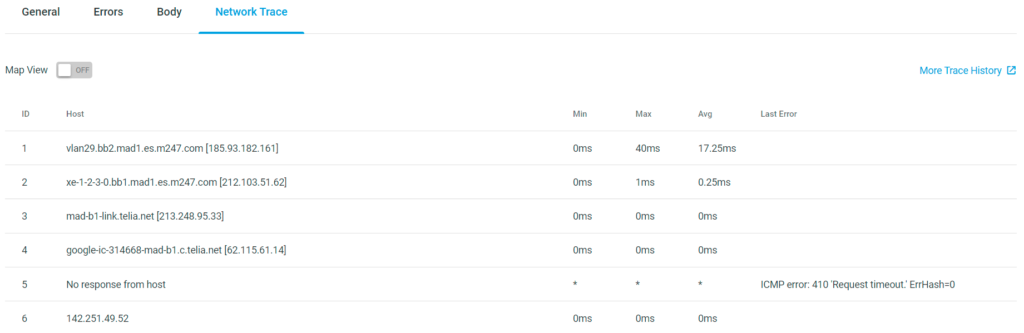
Pour voir les détails traceroute affichage sur un carte du mondechoisir Vue de la carte. Cela vous donne une meilleure représentation visuelle des ièmee itinéraires des paquets réseau comme ils sautent à travers divers endroits à travers le monde.
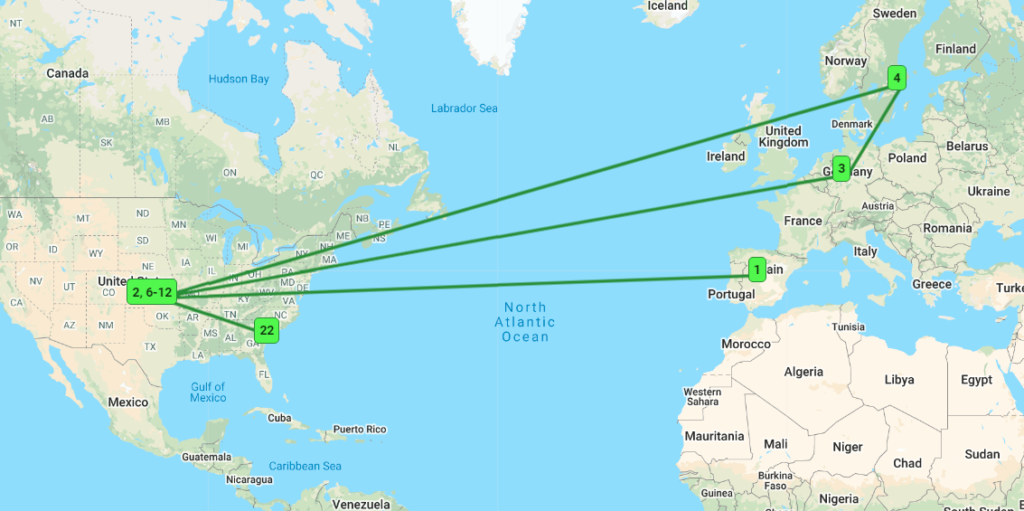 En outre, vous avez la possibilité de voir l’historique traceuroute. De la Page Trace
En outre, vous avez la possibilité de voir l’historique traceuroute. De la Page Trace
réseau, sélectionnez
Plus d’historique
des traces sur le côté droit de la page.
La plate-forme Dotcom-Monitor
utiliser
un
maximum de 30 houblons
par
itération traceroute
. chaque
vert
,
jaune
,
ou
cercle
rouge
Reflète un saut unique. de plus Til taille de la Circle (ircle) lui-même indique le nombre de paquets transférés par eat houblon. Plus il y a de paquets, plus le cercle est grand.
Cercle vert
. Indique un saut à travers lequel les paquets passent sans aucune perte.
Cercle jaune
. Indique un saut où des pertes de paquets ont été détectées.
Cercle rouge
. Indique que les paquets n’ont pas pu passer ce saut. Cercles rouges seront également relié par un ligne pointillée à plus facilement distinguer où la perte de paquet se produisentrouge.
Il est important de noter que les erreurs détectées peuvent ou non être liées aux données traceroute. Par conséquent, un traceur visuel est un outil efficace pour vous aider à diagnostiquer et résoudre les problèmes, donnant une visualisation immédiate des performances du trafic. Si vous regardez un traceur et ne voient pas de nœuds jaunes ou rouges, alors il est très probable que vos erreurs ne sont pas liées à des problèmes de routage de la circulation.
Toutefois, s’il vous arrive de remarquer des nœuds rouges ou jaunes, il n’indique pas nécessairement que l’erreur spécifique que vous êtes dépannage est causée par l’acheminement de la circulation, mais il ne vous point dans la bonne direction pour creuser davantage vers le bas et d’identifier leproblème(s). Vous pouvez choisir parmi n’importe quel nombre d’emplacements de surveillance. Voici quelques exemples de visualisations et de graphiques que vous pouvez consulter dans la
page Trace Route History.
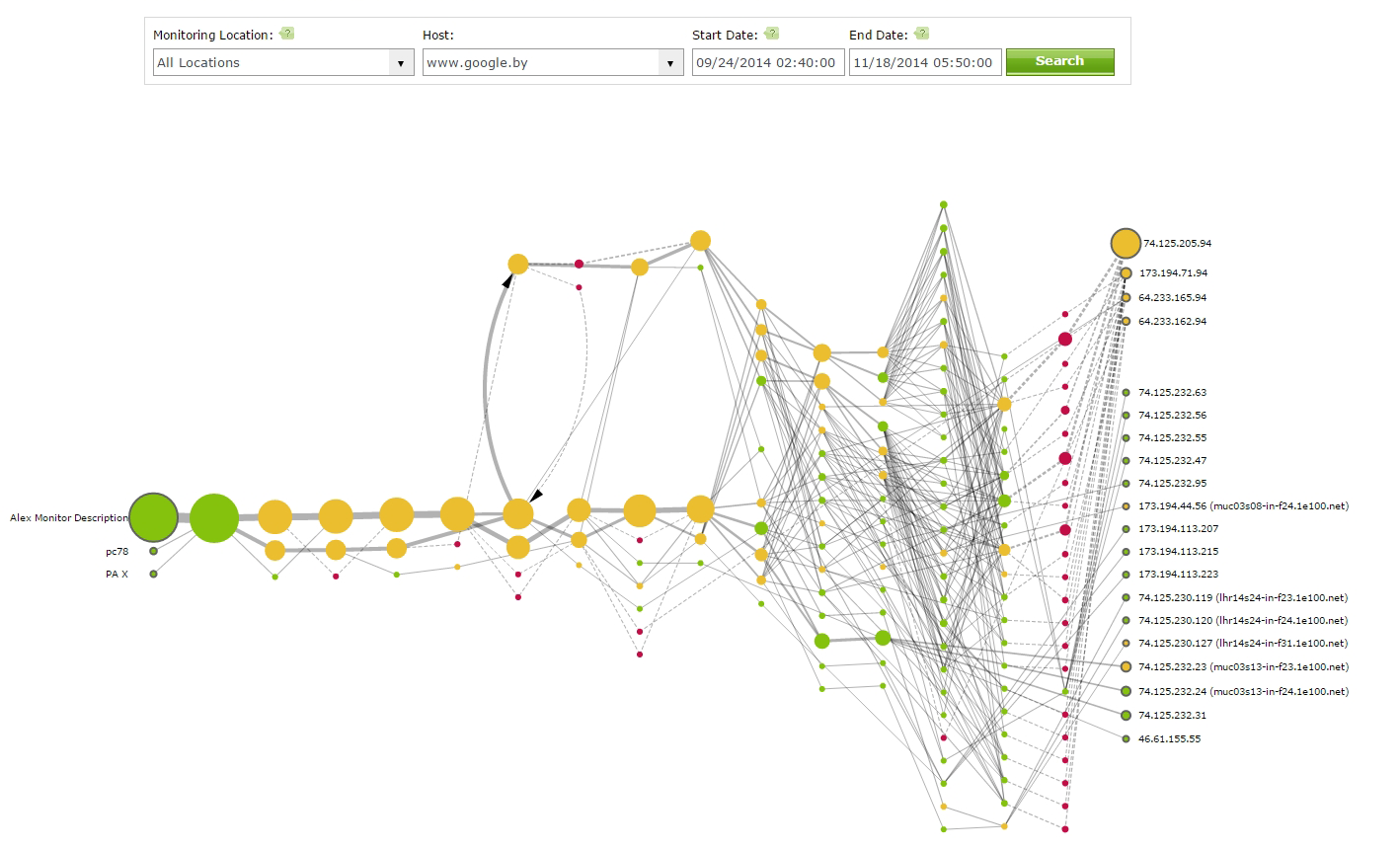
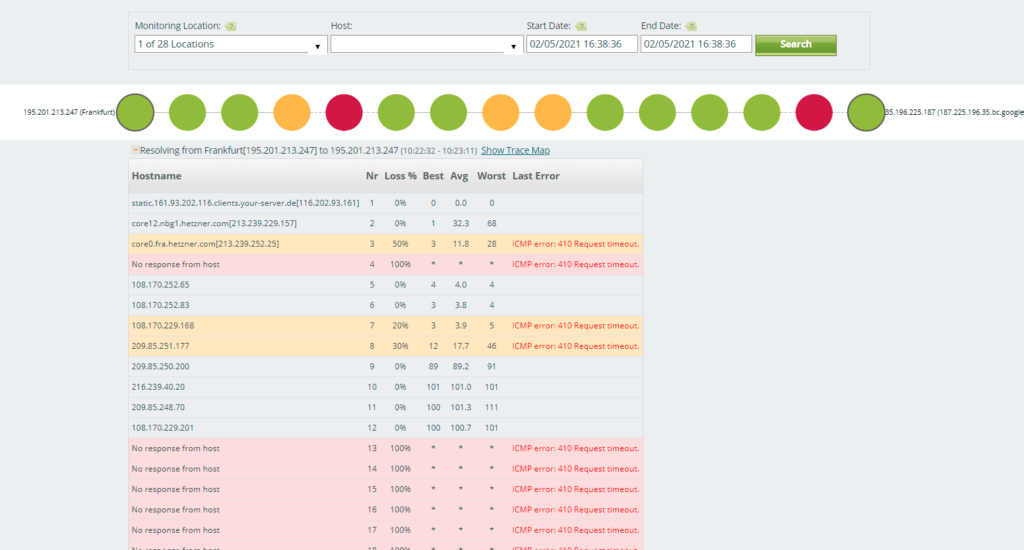
Dépannage des problèmes DNS avec Traceroute
Couvrons maintenant les problèmes DNS de dépannage avec des outils traceurs DNS. Chaque fois que vous chargez un site Web, votre ordinateur envoie des demandes au serveur DNS pour l’adresse IP du site Web. Par défaut, les serveurs DNS fournis par votre fournisseur de services sont utilisés par votre réseau. Pour vérifier manuellement si l’erreur se produit du côté serveur DNS, utilisez l’adresse IP du site Web au lieu de son nom d’hôte pour accéder au site Web. Si le site web peut être consulté par son adresse IP, cela signifie que le serveur DNS est la raison pour laquelle. Par exemple, cela peut se produire si votre fournisseur d’accès Internet n’a pas mis à jour les enregistrements DNS. Dans ce cas, un service traceur DNS vous permet de découvrir l’origine du problème DNS en fournissant une vue détaillée de la structure des arbres DNS pour les hôtes sources à partir de différentes adresses IP.
DNS Traceroute Rapport
Un traceur DNSoute est un excellent outil pour identifier les problèmes avec les serveurs DNS. Il vous montre comment les demandes DNS passent par toutes les étapes d’une hiérarchie DNS, des serveurs ROOT à votre serveur DNS local. Si le traceur DNS à l’un des serveurs DNS ne répond pas, ou répond incorrectement, vous pouvez le trouver dans les résultats du traceur DNS.
-
Types d'enregistrement SNS pris en charge
Le processus d’accès aux traceurs DNS est le même que le processus décrit
pour l’exécution des rapports traceurs réseau,
mais au lieu de voir un visuel ou
une carte
traceroute, vous verrez un visuel de la hiérarchie DNS, des serveurs root au serveur DNS local, où vous le serveur DNS insensible (s) sera répertorié. Les branches problématiques seront répertoriées avec une icône rouge avec un point d’exclamation à côté. Voir l’image ci-dessous pour un exemple.
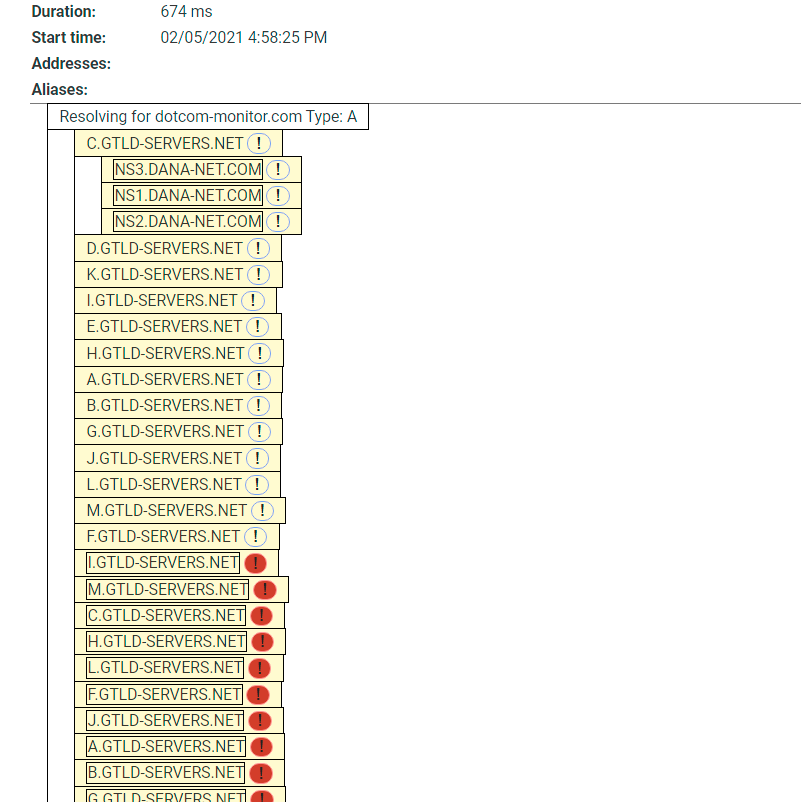
Comment exécuter manuellement les tests Traceroute
Si vous avez besoin d’exécuter des diagnostics réseau sur votre ordinateur Windows, vous pouvez
démarrer l’utilitaire traceur
qui utilise les messages ICMP (Internet Control Message Protocol) pour exécuter la vérification des diagnostics. Pour ce faire, entrez «tracet» dans la ligne de commande suivie du nom de domaine ou de l’adresse IP du serveur que vous devez vérifier, par exemple :
tracert google.com
Le résultat traceur contient l’adresse du routeur intermédiaire et le temps de réponse pour chaque tentative en millisecondes.
Si vous utilisez le MAC OS, exécutez l’utilitaire traceroute suivi du nom de domaine ou de l’adresse IP du serveur. Par exemple :
traceroute google.com
Pour les systèmes Linux, utilisez mtr suivi du nom de domaine ou de l’adresse IP du serveur.
Bien que l’exécution manuelle d’un traceur puisse aider à résoudre les problèmes détectés à partir de votre appareil local, il n’est pas utile du tout lorsque votre site Web ou un autre périphérique réseau rencontre des problèmes de disponibilité à partir de points de terminaison situés dans le monde entier. En outre, l’absence d’une visualisation graphique interactive des itinéraires réseau rend difficile l’analyse rapide des performances du trafic et l’identification des sauts avec des pertes de paquets ou d’autres problèmes de connectivité.
Services Traceroute en ligne
Lorsque nous visitons un site Web, le client ou le navigateur envoie une demande au serveur Web. La demande est transmise par divers points de connexion le long du chemin. Si la connexion avec le serveur Web de destination est établie et que tout fonctionne correctement, la ressource Web sera affichée dans le navigateur. Toutefois, si le site web que nous avons demandé ne s’affiche pas sur notre appareil, cela signifie que la demande n’a pas atteint le serveur Web.
Pour vérifier si le serveur où le site est physiquement situé fonctionne correctement, nous pouvons utiliser des services web traceroute spéciaux. En général, l’utilisation de services de traçage en ligne vous permet de sonder des sites Web à partir de différentes adresses IP et de savoir si elles fonctionnent réellement et le problème n’est pas du côté des serveurs du site Web ou non. Si vous obtenez une réponse que le site ne fonctionne pas pour tout le monde, alors le problème est certainement du côté du serveur web cible.
Dans le même temps, si le test en ligne montre que la ressource Web ne fonctionne pas seulement pour un seul emplacement, cela signifie que l’erreur se produit du côté du client ou quelque part entre les deux. En face d’un diagnostic réseau à partir d’un ordinateur local, le service traceroute permet non seulement de tracer l’itinéraire de votre ordinateur à un hôte cible, mais de recevoir une image détaillée de laquelle hops exactement la perte de paquet s’est produite pour les demandes des clients du monde entier. Si le serveur d’un fournisseur de services Internet est la source d’erreurs, vous pouvez contacter le fournisseur pour résoudre le problème. Toutefois, si des erreurs sont détectées sur n’importe quel hôte plus loin sur la route vers le serveur Web cible, alors, il n’y a rien que vous pouvez faire à ce sujet.
Avantages d’un service de traçage automatisé
Il pourrait y avoir de nombreuses raisons pour lesquelles un site Web n’est pas disponible, comme mentionné ci-dessus problèmes avec le fournisseur de services Internet, des appareils comme les routeurs et les commutateurs, ou quelque chose de complètement différent, comme le serveur du site lui-même étant en panne ou temporairement indisponible. Dans ce cas, le traceur visuel devrait être la première méthode utilisée pour déterminer exactement où se situe le problème. Quoi qu’il en soit, un test traceur avec un traceur visuel aide à déterminer où le problème se produit en regardant brièvement la structure de l’arbre DNS. La structure visualisée de l’arbre DNS rend le processus de dépannage plus efficace.
Avec le service Dotcom-Monitor, le test peut être exécuté à partir des différents endroits à travers le monde avec une fréquence prédéfini pour vous avertir instantanément en cas d’erreurs.
Visitez la page de rapport sur le site Dotcom-Monitor pour plus d’informations sur traceur visuel et tous les rapports Dotcom-Monitor.
